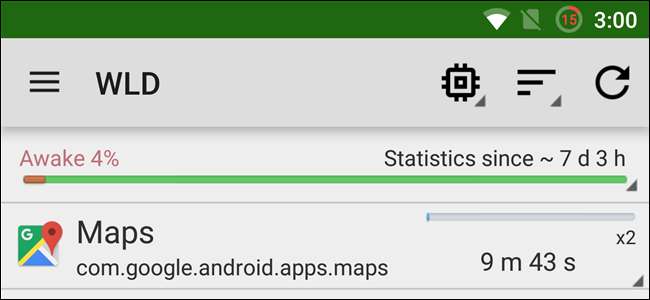
La durata della batteria dei telefoni cellulari non sembra essere quella di una volta. Se il tuo dispositivo Android sta morendo più velocemente di quanto vorresti, Rilevatore di Wakelock può aiutarti a accedere alle app che hai installato che potrebbero esaurire la batteria o impedire lo spegnimento dello schermo.
Sfortunatamente, dovrai esserlo radicato per utilizzare questa app, non esiste un modo semplice per visualizzare queste informazioni senza accesso root.
Abbiamo esaminato alcuni dei modi in cui puoi farlo rintracciare l'origine dei problemi della batteria , e Rilevatore di Wakelock è un'app gratuita che può essere utilizzata per rintracciare le app e i servizi che causano l'esaurimento della batteria. Lo stesso Android può fornire alcune informazioni su come viene utilizzata la batteria, ma non rivela nulla che si avvicini all'immagine completa.

È importante ricordare che i wakelock di per sé non sono necessariamente una cosa negativa. Si verificano per impedire alle app di essere cancellate dalla memoria in modo che possano continuare a funzionare in background, quindi la posta elettronica può essere controllata quando lo schermo è spento, ecc., Ma non tutte le app si comportano bene.
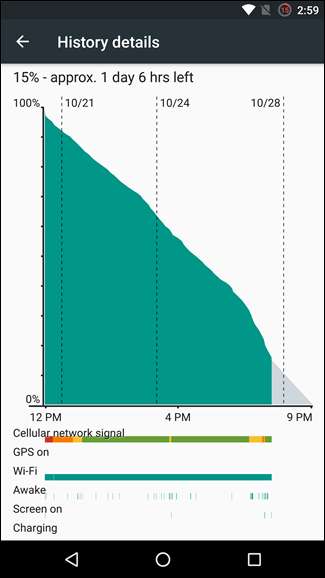
Ci sono due diversi tipi di wakelock da considerare. I wakelock parziali si verificano quando un'app o un servizio continua a utilizzare il tempo della CPU ma lo fa in background, ma i wakelock completi indicano che lo schermo è acceso o che non si spegne, il che può ovviamente comportare un enorme consumo della batteria.
Vai a Google Play e installa una copia di Wakelock Detector.
È una buona idea installare l'app e continuare a utilizzarla normalmente per il telefono per un po ', magari continuando come fai di solito per un giorno o due. Ciò darà all'app la possibilità di raccogliere una quantità ragionevole di dati sulle attività del telefono.
Avvia l'app e ti verrà presentato un elenco di altre app che hanno avviato un wakelock: i wakelock parziali sono elencati per impostazione predefinita (chiamati "CPU wakelock nell'app), ma puoi passare alla visualizzazione completa dei wakelock toccando la CPU- guardando l'icona e scegliendo "Screen wakelock".
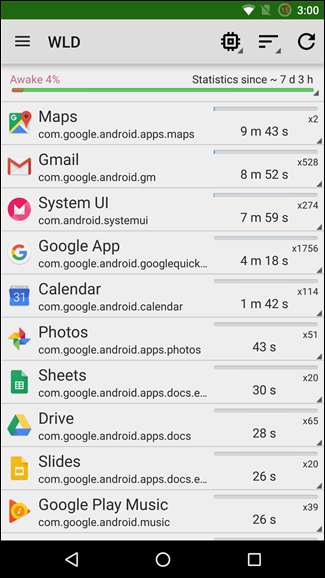
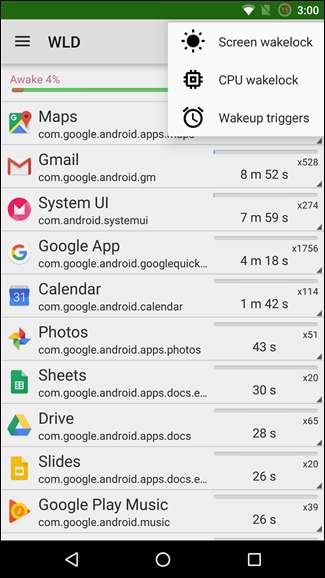
Il pulsante a destra di questo può essere utilizzato per modificare l'ordine in cui sono elencate le app. Le opzioni disponibili sono in esecuzione (ordinate in base al tempo di attività delle app), Utilizzo (ordinate in base all'utilizzo delle risorse) e ABCD (ordinate alfabeticamente).
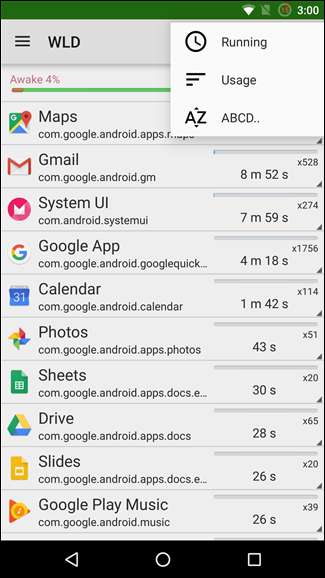
Sia che tu stia guardando wakelock totali o parziali, puoi ottenere informazioni aggiuntive su ciò che sta succedendo con il tuo telefono toccando una delle app che sono state evidenziate. Ad esempio, se selezioniamo Google+, possiamo vedere che l'app sta riattivando il dispositivo per la sincronizzazione e per la funzione di chat.
Toccando Informazioni sull'app puoi visualizzare dettagli come la quantità di spazio che l'app in questione sta occupando, oltre a darti la possibilità di forzare uno spegnimento. I pulsanti Apri e Playstore aprono rispettivamente l'app e la relativa pagina di Google Play.

Accanto a ogni tipo di wakelock puoi vedere quante istanze ci sono state. Questo è un ottimo modo per determinare quali app o quali funzionalità di particolari app stanno causando la scarica della batteria. Può aiutarti a decidere se un'app che consuma la batteria vale il prezzo e aiutarti a vedere quale impostazione potrebbe dover essere regolata per tenere le cose sotto controllo.
Nel peggiore dei casi, potresti scoprire che mette in evidenza un'app fastidiosa e decidere che ha più senso cercare un'alternativa.
Se ti piace sperimentare con diverse ROM, Wakelock Detector può anche essere utilizzato per monitorare l'utilizzo della batteria di diversi componenti del sistema. Aprire il menu toccando i tre trattini nell'angolo in alto a sinistra, premere Impostazioni, quindi abilitare l'opzione "Modalità avanzata".
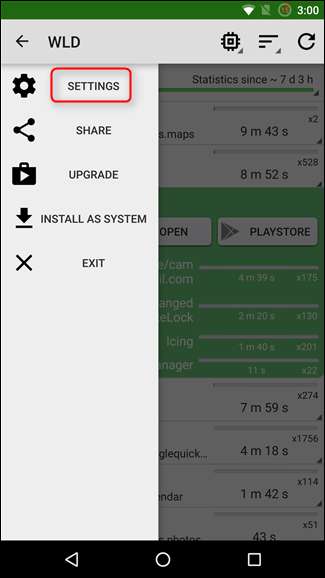
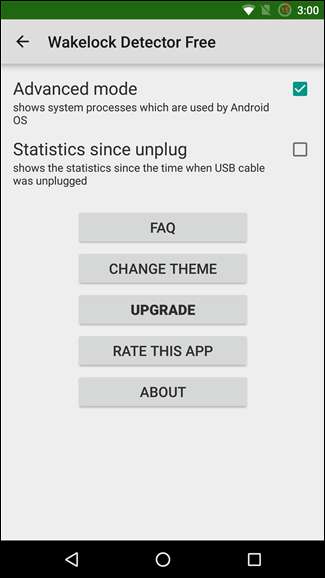
Fondamentalmente, la modalità avanzata consente a WLD di mostrare i processi di sistema insieme alle app che hai installato. Anche se non sei necessariamente in grado di disinstallare tutti i componenti che si trovano a mantenere sveglio il tuo telefono, Wakelock Detector evidenzierà i problemi con una ROM che potrebbe aiutarti a decidere di provarne un'altra o di disabilitare una particolare funzionalità della ROM .
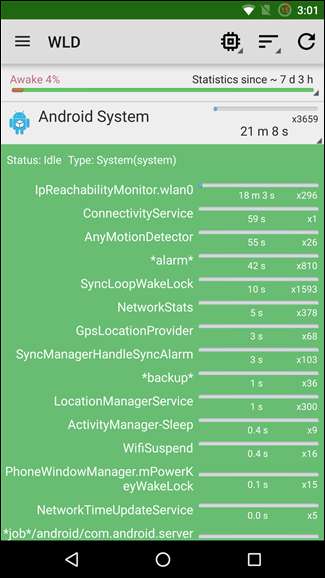
Come sempre, Google è tuo amico. Se noti che un'app o un servizio particolare sta riattivando il tuo dispositivo più di quanto sembri accettabile, controlla online per vedere se altre persone hanno riscontrato lo stesso problema. Come suggerito nelle domande frequenti dell'app, basta Google "[appname] wakelock issue" e potresti trovare l'aiuto di cui hai bisogno.






